PipeCAD ISO 图框及文字配置
PipeCAD ISO 图框及文字配置
Abstract. PipeCAD IsoAlgo supports user to define backing frame instead of program standard drawing frame. And can put pipeline attribute as positioned text in the drawing.
Key Words. PipeCAD, IsoAlgo, PCF/IDF, Pipeline Isometric drawing
1. Introduction
为了适应不同的用户,IsoAlgo提供了灵活的配置选项,配置选项的内容基本与ISOGEN保持一致。首先是现在支持用户指定自定义的图框。然后可以配置将管道相关属性输出到图纸的指定位置上。还可以输出用户自定义的文字到图纸上的指定位置。下面结合配置文件,说明如何进行图框相关的设置。
2. 自定义图框
目前IsoAlgo支持用户使用DXF文件作为背景图框,具体的配置选项为:

其中:
DrawingFrame:选项为是否使用程序内置图框;若设置成true,则使用程序内置图框;设置成false为使用自定义图框;
BackingFrame:选项为用户自定义图框文件名,若不在程序目录,需要包含路径。注:文件名只支持英文。
在图纸布局选项SheetLayout中定义图纸大小:
DwgSize:定义图纸大小;默认的为A2图纸大小;
Margin:定义出图区域距离图纸边距;
PipelineWidth:定义管线宽度;
NorthDirection:定义建北方向;
FlowArrow:定义是否显示流向箭头;
下面定义一个简单的图框保存成DXF文件:
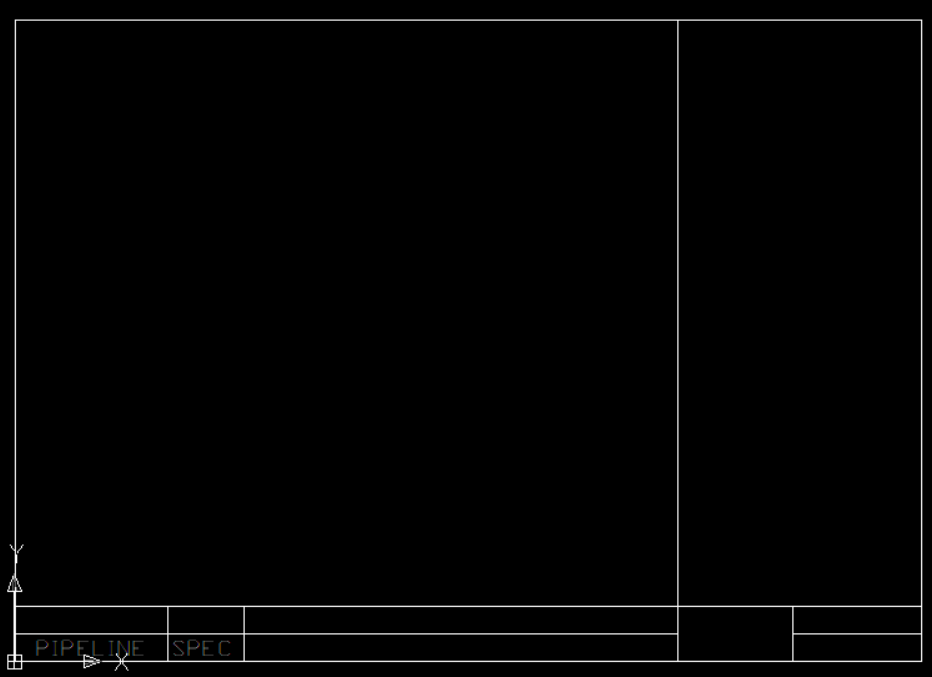
3. 图框文字 Frame Text
图框文字为输出到图纸上的文字,包含三部分:
- 管道属性:一般将设计温度、压力、射线探伤等作为管道的属性输出到PCF中;
- 图纸属性
- 用户自定义文字
对于管道属性为PCF中对于管线Pipeline部分的属性,或者用户自定义的属性如:PIPING-SPEC,PIPING-ATTRIBUTE1,PIPING-ATTRIBUTE2等。用户自定义的文字为固定的文字内容,不在PCF文件中的文字。
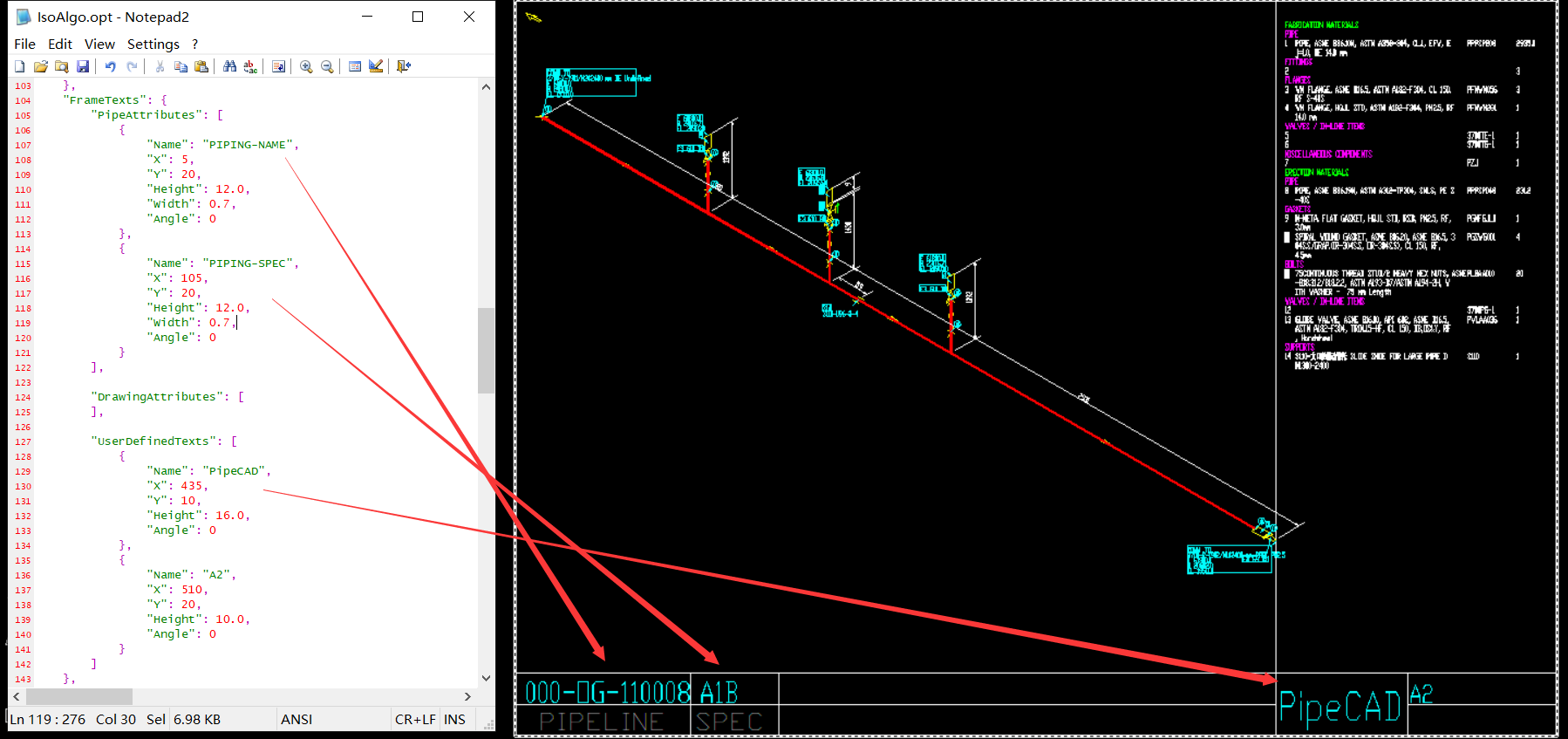
对于管道属性在Name中指定要匹配的属性名,及文字在图纸上的坐标位置,文字大小,宽度因子。对于用户自定义文字,在Name中输入的文字会直接输出 到图纸上。
4. 下载 PipeCAD
现在可以直接在Github上下载PipeCAD个人版免费使用:
https://github.com/eryar/PipeCAD/releases
国内用户可以加入PipeCAD QQ交流群,在群文件中下载PipeCAD最新版本。
PipeCAD自带Sample示例项目,可以通过用户SYSTEM,密码XXXXXX来登录项目体验PipeCAD。关于PipeCAD的使用方法可以先查看PipeCAD相关的操作视频:
https://space.bilibili.com/1548012589
欢迎大家下载使用,反馈意见或参与开发,来一起完善PipeCAD。大家可以扫描下方二维码加入PipeCAD QQ群,一起交流使用PipeCAD的经验心得。PipeCAD QQ交流群 964851855。

注意事项:目前PipeCAD正处于测试阶段,建议根据需要将项目数据进行备份,以防数据丢失。